Google Fiber har utformats för att tillgodose behoven hos de mest krävande internetanvändarna - streamers, onlinespelare och hushåll med ett stort antal enheter. Om du är en Google Fiber -användare måste du vara nöjd med tillförlitliga och otroligt snabba internethastigheter . Men för att ha full kontroll över ditt Google Fiber Network och dess inställningar behöver du veta Google Fiber Router -inloggningsstegen.
I den här artikeln kommer vi att vägleda dig genom de exakta stegen som behövs för att komma åt din Google Fiber Router . Så, låt oss börja!
Vad du behöver:
- Dator eller en mobil enhet.
- Anslutning till Google Fiber Network.

Hur loggar jag på Google Fiber?
Följ stegen nedan långsamt och noggrant så har du tillgång till dina Google Fiber Router -inställningar på nolltid.
Steg 1 - Anslut till din Google Fiber WiFi
Att ansluta din dator eller mobil enhet till nätverket är viktigt och om vi inte gör detta kommer inloggningsprocessen att inte lyckas. I de flesta fall kommer din utrustning att ställas in av en professionell, så att du kan ansluta till ditt WiFi -nätverk med det trådlösa lösenordet. Men om du inte har ställt in din Google Fiber ännu, bör du hitta ett öppet trådlöst nätverk med namnet GFIBERSETUP och ansluta till det.
Steg 2 - Starta din webbläsare
I det här steget måste vi starta den webbläsare som vi normalt använder. Det hjälper oss att enkelt hantera våra routerinställningar . I allmänhet spelar det ingen roll vilken webbläsare du kommer att använda så bry dig inte för mycket om det.
Steg 3 - Besök MyFiber
Obs: Om det här är första gången du kommer åt dina Google Fiber Router -inställningar, bör du se Google Fiber Welcome -skärmen. Allt du behöver göra nu är att följa instruktionerna, bekräfta ditt konto och ställa in ditt trådlösa nätverk .
Men om ditt Google Fiber Network har ställts in tidigare, och allt du behöver göra nu är att komma åt routerinställningarna och anpassa ditt nätverk, skriv sedan https://fiber.google.com/myfiber i webbläsarens URL eller Klicka bara på länken.
Steg 4 - Logga in
Nu bör du logga in med dina Google Fiber -kontouppgifter och du kommer att tas till Google Fiber Router -inställningarna .
Google Fiber Router -inloggning med Google WiFi -appen
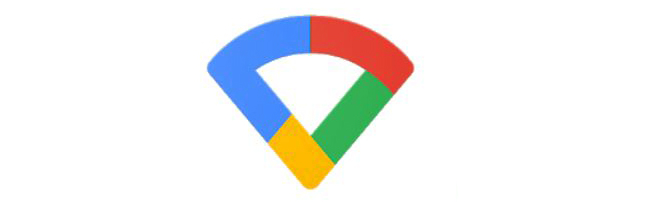
Google WiFi -appen kan installeras på din dator eller mobila enhet. När du startar den och loggar in med dina Google Fiber -kontouppgifter kommer du att kunna ändra många inställningar, inklusive några avancerade.
I det här avsnittet kommer vi att fokusera på att ändra standardnätnamnet (SSID) och trådlöst lösenord.
När du öppnar Google WiFi -appen måste du klicka på eller trycka på genvägarna och inställningsikonen .
Inte i ikonen Inställningar Klicka på Network General -ikonen.
Titta på den nya sidan på nätverkssektionen och klicka på ditt nuvarande nätverksnamn där.
En ganska grundläggande sida öppnas där du kan se det aktuella nätverksnamnet och avslöja WiFi -lösenordet.
För att ändra dessa måste du klicka på redigeringsknappen (den lilla pennikonen) längst upp till höger på skärmen.
Nu har du ett alternativ att ange det nya WiFi -namnet och trådlöst lösenord.
Välja ett WiFi -namn och lösenord - Tips
När vi vill ändra det trådlösa nätverksnamnet och lösenordet finns det flera saker vi måste tänka på.
Wireless Network Name (SSID)
Om ingen ändrar sitt nätverksnamn skulle det finnas en riktig röra när någon försöker ansluta till sitt nätverk. Listan kommer att vara full av nätverksnamn som börjar med GFiber, TP-Link, Belkin och så vidare. Allt kommer att vara väldigt lika och detta är bara ett av anledningarna till att du behöver ändra ditt nätverksnamn till något mer personligt och unikt.
1. Se till att märka nätverket i det ögonblick du ser det.
2. Dölj inte din SSID. Även om det ofta rekommenderas som en säkerhetsfunktion kommer det att göra dig mer skada än nytta.
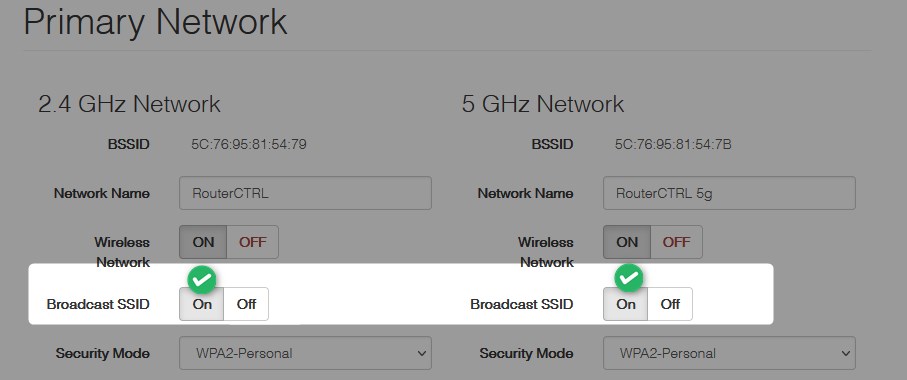
3. Använd din humor. Vi älskar bara att se några ganska coola och roliga nätverksnamn som Tellmywifiloveher eller inte mer Mr Wi-Fi.
Trådlöst lösenord
Ditt trådlösa lösenord är praktiskt taget nyckeln till ditt nätverk . Om det är enkelt och lätt att gissa kommer det att vara ganska enkelt för alla att få tillgång till ditt nätverk. Och det här är något vi inte vill hända. Följande tips skulle hjälpa dig att komma med ett starkt lösenord som lätt kan hackas.
1. Det borde vara svårt att gissa och unikt. Undvik att använda generiskt lösenord och vanliga ord
2. Använd aldrig samma lösenord för alla dina konton.
3. Sikta på en som är 10-12 tecken lång kombination av små och stora bokstäver, siffror och specialtecken.
4. Ditt lösenord bör vara minnesvärt. Det är ganska frustrerande när du måste stava några slumpmässiga nummer och brev till någon.
5. Se till att ändra lösenordet var tredje månad.
Rekommenderad läsning:
- Google Fiber Network Box Blinking Red
- Fungerar Google Nest med HomeKit? (Installationsguide)
- Google Home ansluter inte till Wi-Fi (orsakar #038; lösningar)
- Google wi-fi blinkande orange: hur man fixar det på några minuter
Sista ord
Vi hoppas att den här artikeln var tillräckligt hjälpsam för att komma åt dina Google Fiber Router -inställningar, samt ändra nätverksnamn och lösenord. Dessa saker bör inte tas lätt.
Att lämna nätverket säkrat med standardinloggningsinloggningsinloggningen och trådlöst SSID och lösenord är en allvarlig säkerhetsrisk. Därför är det alltid bättre att ta lite av din tid och göra nödvändiga förändringar innan det är för sent.
